Meerdere of gedupliceerde contacten op de iPhone verwijderen
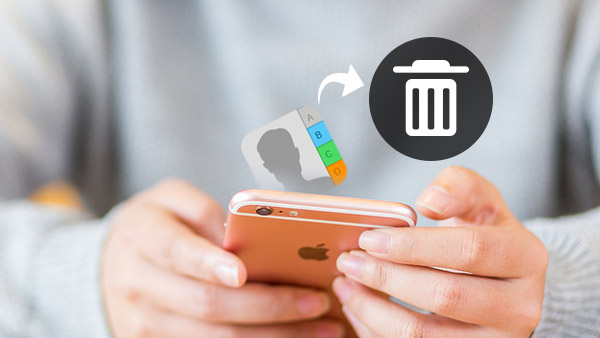
Als je gewoon een nieuwe iPhone 7 krijgt, kun je contacten toevoegen van de originele iPhone, foto's downloaden van iCloud en zelfs tekstbericht van iPhone naar iPhone overbrengen. Maar er is een groot probleem voor de geïmporteerde contacten. U kunt dubbele contacten of meerdere onnodige contacten op de iPhone vinden. Een ander probleem met de hoofdpijn is de methode om de contacten op de originele iPhone schoon te maken. Wat zou de beste oplossing moeten zijn om contacten op de iPhone gemakkelijk te verwijderen? Lees meer informatie over de beste methoden om meerdere contacten te verwijderen, dubbele contacten of zelfs alle contacten op de iPhone op te ruimen.
Beste oplossing om contact op iPhone te verwijderen
1. Wis alle contacten op de iPhone zodat je de iPhone op eBay kunt verkopen zonder dat je je zorgen hoeft te maken dat je privégegevens weglekken.
2. Met uitzondering van het verwijderen van contacten op de iPhone, kan het programma dat ook verwijder apps op iPhone, Muziek, foto's, bericht en meer.
3. Wat belangrijker is, iPhone Eraser zorgt ervoor dat je oude iPhone als een nieuwe wordt uitgevoerd. Je kunt het met een goede prijs verkopen.
4. En u kunt ook de uitstekende wisfuncties voor iPhone, iPad en iPod Touch en meerdere apparaten tegelijk toepassen.
5. Ondersteunt alle iOS-apparaten, inclusief iPhone, iPad, iPod Touch met iOS 9.3 of hoger besturingssystemen.
Hoe Contact op iPhone te verwijderen met Tipard iPhone Eraser
Tipard iPhone Eraser is compatibel met Windows XP of hoger besturingssystemen, je kunt het ook gebruiken met de nieuwste versie van Windows 10. Installeer het programma gewoon op uw pc om met gemak uw contacten op de iPhone te verwijderen.
- 1. Verbind de iPhone via een USB-kabel met de computer. Zorg ervoor dat de iPhone door uw computer kan worden gedetecteerd.
- 2. Stel het wisniveau in als hoog. Het hoge niveau overschrijft gegevens drie keer, waardoor anderen de gegevens niet kunnen herstellen met herstelprogramma's.
- 3. En dan kunt u klikken op de Start om contacten op iPhone te verwijderen. Zodra u op de knop klikt, duurt het enkele seconden om alle inhoud en instellingen van uw iPhone te wissen.
Zodra u op de knop klikt, duurt het enkele seconden om alle inhoud en instellingen van uw iPhone te wissen.
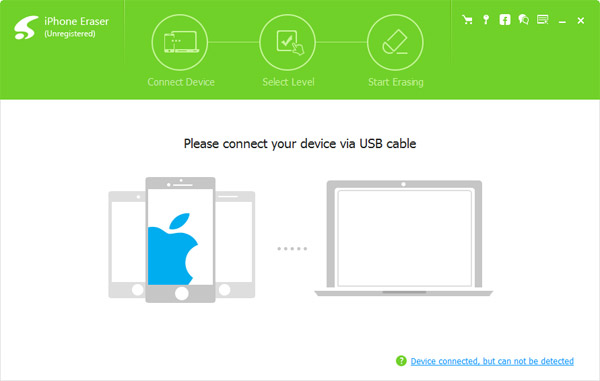
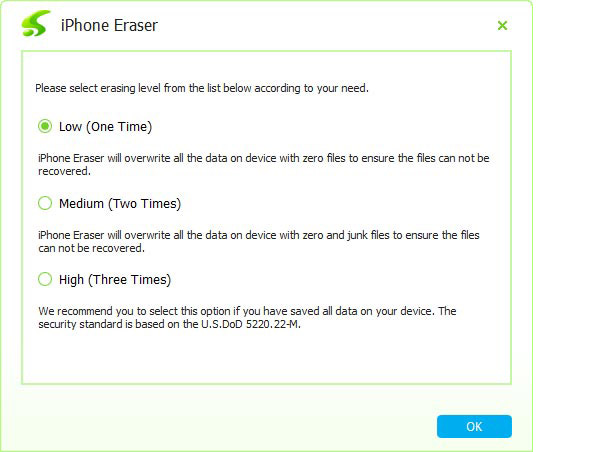
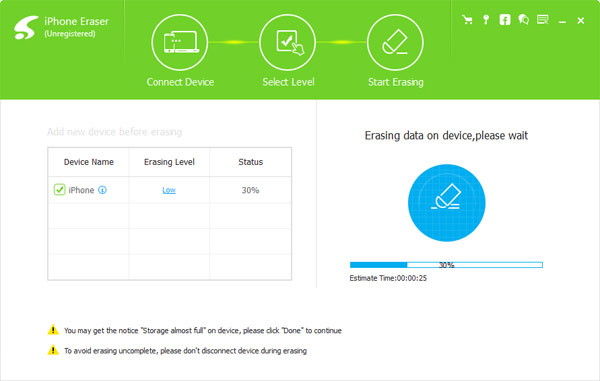
Als u de oude iPhone wilt resetten en aan uw kinderen cadeau wilt doen, kunt u het wisniveau instellen op Gemiddeld niveau of Laag niveau, waardoor uw iPhone tweemaal of eenmaal afzonderlijk wordt gewist. Voordat u de iPhone-contacten wist, moet u eerst een back-up maken van de belangrijke contacten naar iCloud of naar andere plaatsen.
Meerdere of alle contacten op de iPhone verwijderen
Als u meerdere contacten op de iPhone wilt verwijderen, moet u iCloud zowel op Windows als pc gebruiken. Meld u met dezelfde browser aan bij dezelfde iCloud-account. En dan kunt u contactpersonen op de iPhone in bulk of een ander iOS-apparaat verwijderen met het volgende proces.
- 1. Klik op het Contacten pictogram en vervolgens toegang tot iCloud> Contacten met informatie voor alle contacten.
- 2. Daarna kunt u op drukken commando en kies de contacten die u van uw iPhone wilt verwijderen.
- Tik op Delen knop en kies E-mail, en typ vervolgens uw e-mailadres en voltooi de e-mail. En nu kunt u de foto's vanaf de iPhone naar elk apparaat met e-mailservice verzenden.
- 3. Druk op de Delete-toets op uw computer en bevestig vervolgens om contactpersonen van de iPhone te verwijderen met de Verwijder knop.
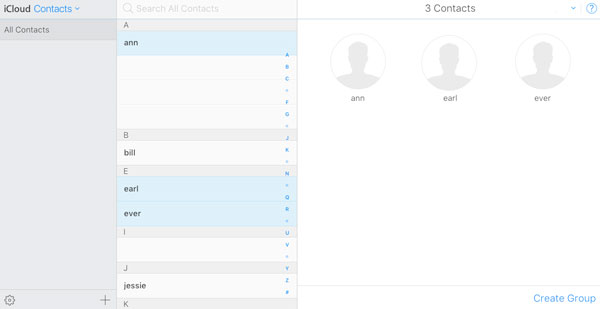
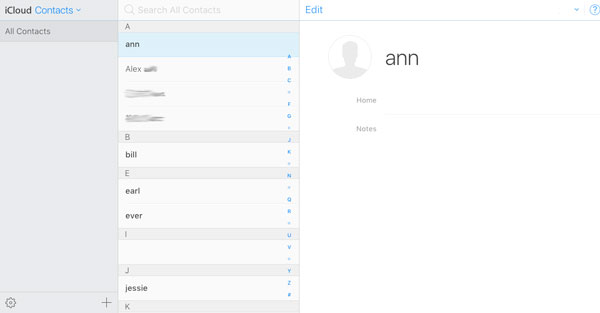
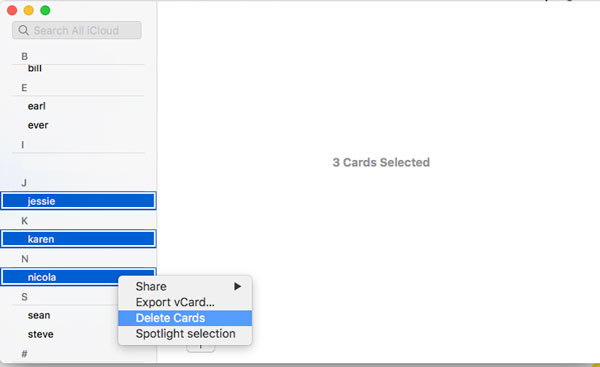
Als u een Mac-gebruiker bent, kunt u de iPhone ook verbinden met Mac en vervolgens contacten van de iPhone verwijderen met Contacts Application van Mac. Voordat u meerdere iPhone-contactpersonen verwijdert, moet u ervoor zorgen dat de contactpersonen voor Mac en iPhone zijn ingeschakeld voor hetzelfde iCloud-account.
- 1. Instellingen openen en iCloud-optie selecteren.
- 2. En meld u vervolgens aan bij de iCloud, controleer de Contacten optie om ervoor te zorgen dat de gegevens op verschillende apparaten worden gesynchroniseerd.
- 3. Daarna kun je de Contacts-app op je Mac starten.
- 4. Houd de toets ingedrukt commando op uw toetsenbord en klik op alle contactpersonen die u wilt verwijderen.
- 5. druk de Verwijder om de geselecteerde iCloud-kaart te verwijderen, die van toepassing is op zowel Mac als iPhone.
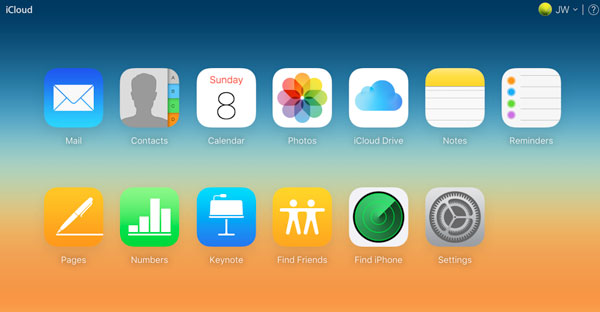
Als u alle contacten van de iPhone wilt verwijderen, kunt u hetzelfde proces volgen. Het enige verschil is dat je alle contacten moet selecteren in plaats van de gewenste contacten.
Gedupliceerde contacten van de iPhone verwijderen
Hoe zit het met het verwijderen van de dubbele contacten van de iPhone? Wanneer u contactpersonen importeert uit uw Google-account, oude iPhone of zelfs de computer, vindt u enkele dubbele contacten. Het is geen gemakkelijke procedure om dubbele contacten op de iPhone te verwijderen met iCloud.
- 1. ICloud instellen Contact opnemen met synchronisatie op iPhone. Ga naar Instellingenen schakel vervolgens de iCloud keuze. Daarna moeten de iPhone-contacten beginnen te synchroniseren met iCloud.
- 2. Controleer iPhone-contacten op iCloud. Hierna kunt u inloggen op uw iCloud-account om te zien of de gecontacteerde worden gesynchroniseerd. Blader omlaag om het aantal contacten te noteren.
- 3. Schakel iCloud uit op de iPhone. Ga naar Instellingen> iCloud, schakel de Contacten keuze. Tik op Blijf op mijn iPhone optie om ervoor te zorgen dat de eventuele wijziging niet wordt gesynchroniseerd met iCloud.
- 4. Log in op het Apple-account http://icloud.com nog een keer. En exporteer de contacten vervolgens als VCF, die u later als back-up kunt gebruiken.
- 5. Verwijder de dubbele contacten op de iPhone handmatig door handmatig naar de dubbele vermeldingen te zoeken. U kunt de gedupliceerde contacten gemakkelijk verwijderen als de contacten in alfabetische volgorde staan. Of anders duurt het een tijdje om de dubbele contacten van de iPhone te vinden.
- 6. Hierna kunt u iCloud contactsynchronisatie op iPhone inschakelen. In feite worden alle contacten van iCloud gesynchroniseerd met de iPhone en de duplicaten zouden nu verdwenen moeten zijn.
Wanneer u de contacten van uw iPhone in tweevoud verwijdert, kunt u ook enkele extra opschoonapplicaties gebruiken om alles goed te krijgen. Natuurlijk kunt u de contacten ook beheren via VCF of CVS. Het is veel eenvoudiger om ze in Excel te beheren. U kunt eenvoudig de dubbele contacten opzoeken.
Conclusie
Wanneer u meerdere contacten op de iPhone wilt verwijderen, kunt u deze rechtstreeks van uw iPhone verwijderen. Als u een groot aantal contacten hebt, kunt u deze verwijderen uit iCloud. Om alle contacten op de iPhone op te ruimen of ervoor te zorgen dat de persoonlijke gegevens niet worden gestolen, hebt u de Tipard iPhone Eraser nodig. Tipard iPhone Transfer biedt uitstekende service om alle informatie te verwijderen en ervoor te zorgen dat uw oude iPhone als nieuw wordt uitgevoerd. Als er nog iets is dat je met ons wilt delen over het verwijderen van contacten op de iPhone, kun je me dit laten weten in de reacties.







